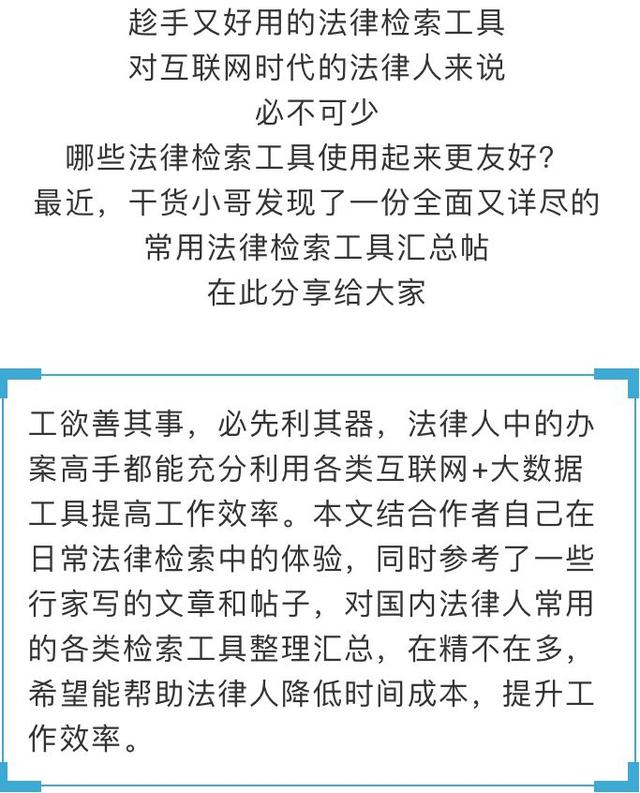vlog剪辑软件(vlog领域剪辑软件)
打开iMove剪辑可以看到有个创建项目、可以创建影片就是我们平时需要剪辑的视频都是用这个来剪辑的,还有一个是预告片的制作,

点击进去可以选择你需要剪辑的视频和图片,主要有剪切、速度、音量、字幕、滤镜四大功能。
剪切:自己控制视频时间来进行剪辑,这里也可以用图库里面的视频编辑能达到效果。

速度:就是控制这段视频的快慢,如果是一段视频只要其中几秒进行快慢效果展示就需要你把这段视频剪切分开才能达到效果。

音量:这个就是控制声音大小的了,同样和速度一样,想要某段就把视频分开对需要段进行调节。

字幕:这里字母会有几种形式,分为静态和动态根据自己需求而加。这里的字幕相对于比较麻烦一点,如果是在屏幕中下方加,就需要你手动拖动,也是比较累的一种,所有视频中就是最后加字幕比较麻烦。

滤镜:根据拍摄场景需求就可以进行渲。还可以加入自带的主题音乐。我们一定要注意使用滤镜要和主题选相关,不能突兀,加入太多的滤镜效果也会导致视频整体太过花哨,所以一定要慎重哦!整个视频用一个滤镜即可。


这里预告片有几个模板可以给你选择,你可以对场景进行编辑加上自己的创意就可以进行拍摄和故事情节,可以详细查看。
预告片中有每个场景的具体拍摄方法和具体的要求,但是这些都是根据自己的创意定的,只能给你一个借鉴。你可以用这个模板拍摄出更高大上的场景剧情哟!

免责声明:本文仅代表文章作者的个人观点,与本站无关。其原创性、真实性以及文中陈述文字和内容未经本站证实,对本文以及其中全部或者部分内容文字的真实性、完整性和原创性本站不作任何保证或承诺,请读者仅作参考,并自行核实相关内容。文章投诉邮箱:anhduc.ph@yahoo.com